Те, кто изучает иностранный язык с помощью фильмов, часто задаются вопросом: как одновременно вывести на экран две дорожки, оригинальную и перевод? Такой режим вывода субтитров позволил бы сэкономить время на поиске незнакомых слов в словаре.
В данной статье речь пойдет о приготовлении субтитров, которые будут отображаться сразу на двух языках и работать как на компьютере, так и на мобильных устройствах и современных телевизионных видеоплеерах.
Примечание: перед тем как продолжить, отметим, что субтитры к фильму должны быть внешними, т.е. находиться в отдельном файле, расположенном в папке вместе с файлом видео. Если видеофайл содержит встроенные субтитры, или Вы не хотите тратить время на подготовку, советуем воспользоваться одним из видеоплееров, поддерживающих воспроизведение нескольких субтитров.
Суть метода состоит в слиянии двух файлов субтитров на разных языках в форматах SRT, ASS, SSA, SMI, SUB, VTT с помощью специальных онлайн сервисов (зависит от сервиса) в один. Конечный файл может быть в формате SRT или SSA/ASS (зависит от сервиса).
Для справки: SSA (Sub Station Alpha) – это продвинутый формат субтитров, который предоставляет более широкие возможности чем SRT. Данный формат довольно популярен и широко поддерживается плеерами наряду с SRT. ASS (Advanced Sub Station Alpha) – продолжение развития формата SSA.
Существует много онлайн сервисов для слияния субтитров, с особенностями некоторых из них можно ознакомиться ниже. Но сперва на примере одного из них разберем, как пользоваться подобными сервисами.
Слияние двух SRT в ASS (пример)
Использование сервисов для слияния двух дорожек субтитров в одну очень простое.
Итак, допустим, у нас есть фильм в формате AVI, вместе с которым присутствуют файлы субтитров на разных языках в формате SRT. Обычно файлы субтитров называются также, как и видеофайл, только добавляется еще метка языка. Это делается для того, чтобы видеоплееры автоматически находили субтитры и распознавали их язык.
Допустим, файл с фильмом называется "Movie.avi", тогда субтитры на английском языке будут называться "Movie.ENG.srt", а на русском – "Movie.RUS.srt".
Изменение кодировки
В первую очередь нам нужно пересохранить файл c русскими субтитрами в кодировке UTF-8, чтобы в объединенном файле корректно распознавалась кириллица (следует отметить, что некоторые из перечисленных ниже сервисов не требуют выполнения данной процедуры). Для изменения кодировки открываем файл в Блокноте Windows, нажимаем команду "Файл > Сохранить как…", в появившемся окне выбираем пункт "UTF-8" из выпадающего списка "Кодировка", нажимаем кнопку "Сохранить" и подтверждаем замену файла.
Слияние субтитров
Допустим, нам нужно чтобы русские субтитры выводились вверху экрана, а английские внизу. Воспользуемся одним из перечисленных ниже сервисов чтобы осуществить это, например https://pas-bien.net/2srt2ass/. В поле "Top subtitle" (верхние субтитры) нажимаем на кнопку "Выберите файл" и указываем путь к файлу с русскими субтитрами. Для "Bottom subtitle" (нижние субтитры) указываем путь к файлу с английскими субтитрами. По желанию можно изменить шрифт, размер и цвет субтитров, а также принудительно отображение верхних субтитров внизу вместе с нижними (экспериментальная функция).
Нажимаем кнопку отправить и получаем результирующий файл, содержащий в себе оба набора субтитров. Помещаем этот файл в папку вместе с файлом фильма и открываем в своем любимом плеере. Субтитры должны автоматически подгрузиться.
Если этого не произошло, выберите в меню субтитров Вашего плеера файл с обеими субтитрами. Данное меню в разных плеерах открывается по разному, например в медиапроигрывателе VLC это команда меню "Субтитры > Дорожка субтитров".
Сервисы для слияния субтитров
Ниже перечислены некоторые из сервисов, позволяющих объединить субтитры. Сервисы сгруппированы по формату конечного файла.
Из SRT в SRT
https://subtitletools.com/merge-subtitles-online
Возможности:
- может импортировать форматы: SRT, ASS, SSA, SMI, SUB, VTT;
- умеет синхронизировать субтитры, чтобы они одновременно появлялись на экране (опция "Nearest cue");
- вывод субтитров вверху и внизу экрана (опция "Top and Bottom", работает не во всех популярных плеерах).
Из SRT в SRT или SSA
https://easypronunciation.com/en/merge-two-subtitle-files-online
Возможности:
- умеет сохранять как в SRT, так и в SSA форматах;
- позволяет указать кодировку исходных SRT файлов (не нужно подготавливать файлы в Блокноте, обычно для русского языка это "Cyrillic (Windows-1251)", для английского – "ISO-8859-1");
- изменение цвета тиров;
- изменение размера тиров;
- смена положения титров на экране (при сохранении в SRT работает не во всех популярных плеерах).
Из SRT в ASS
Возможности:
- импорт SRT, SSA/ASS форматов;
- цвет шрифта и обводки;
- толщина обводки;
- шрифт;
- размер шрифта;
- положение субтитров;
- предпросмотр внешнего вида субтитров;
- исправление позиции субтитров;
- очистка стилей импортируемых субтитров;
- подгонка временных кодов субтитров;
- преобразование многострочных субтитров в одну строку.
https://pas-bien.net/2srt2ass/ (рассмотрен в качестве примера)
Возможности:
- размер шрифта;
- шрифт;
- цвет субтитров;
- принудительное отображение верхних субтитров внизу (экспериментальная функция).
Возможности:
- автоматическое определение кодировки (не распознало русский);
- шрифт;
- размер шрифта;
- жирность шрифта;
- толщина обводки;
- тень;
- отступы на экране;
- цвет субтитров.
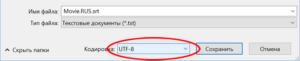
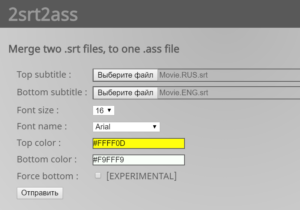
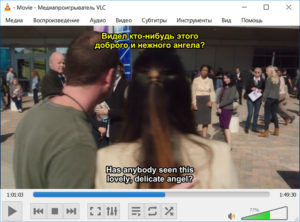
/rating_on.png)
/rating_half.png)
Добавить комментарий